Windows 10用户经常遇到电脑开机变慢的问题 。以下是一些实用的解决方法,旨在提高启动速度并优化您的电脑性能 。

文章插图
1. 管理启动项【电脑开机很慢什么原因 win10cmd快速启动是什么】随着时间的推移 , 许多软件默认设置为开机启动,这可能导致开机速度变慢 。
解决方案: 打开任务管理器,检查并禁用不必要的启动项 。
右键单击任务栏,选择任务管理器 。
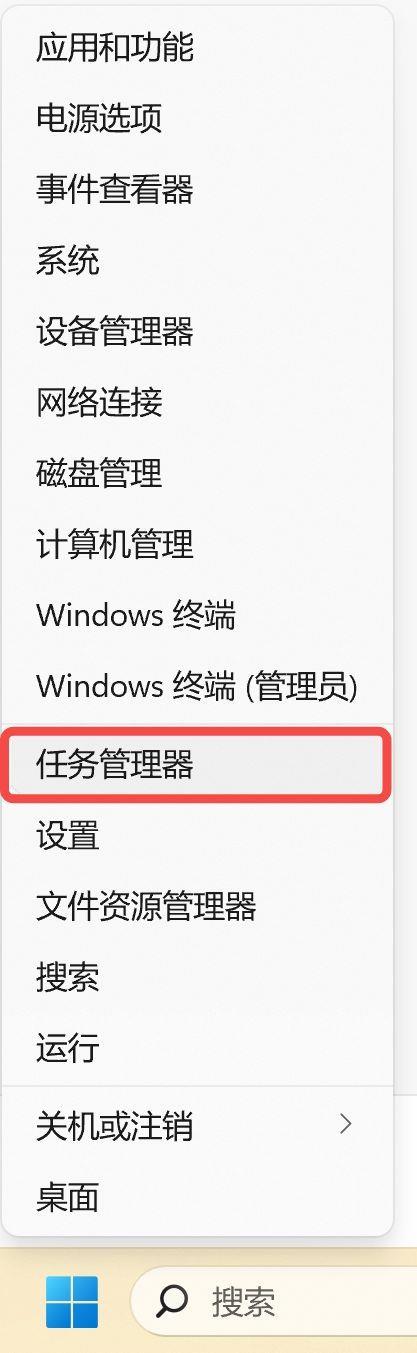
文章插图
切换到“启动”选项卡,禁用影响较大的启动项,尤其是非杀毒软件 。
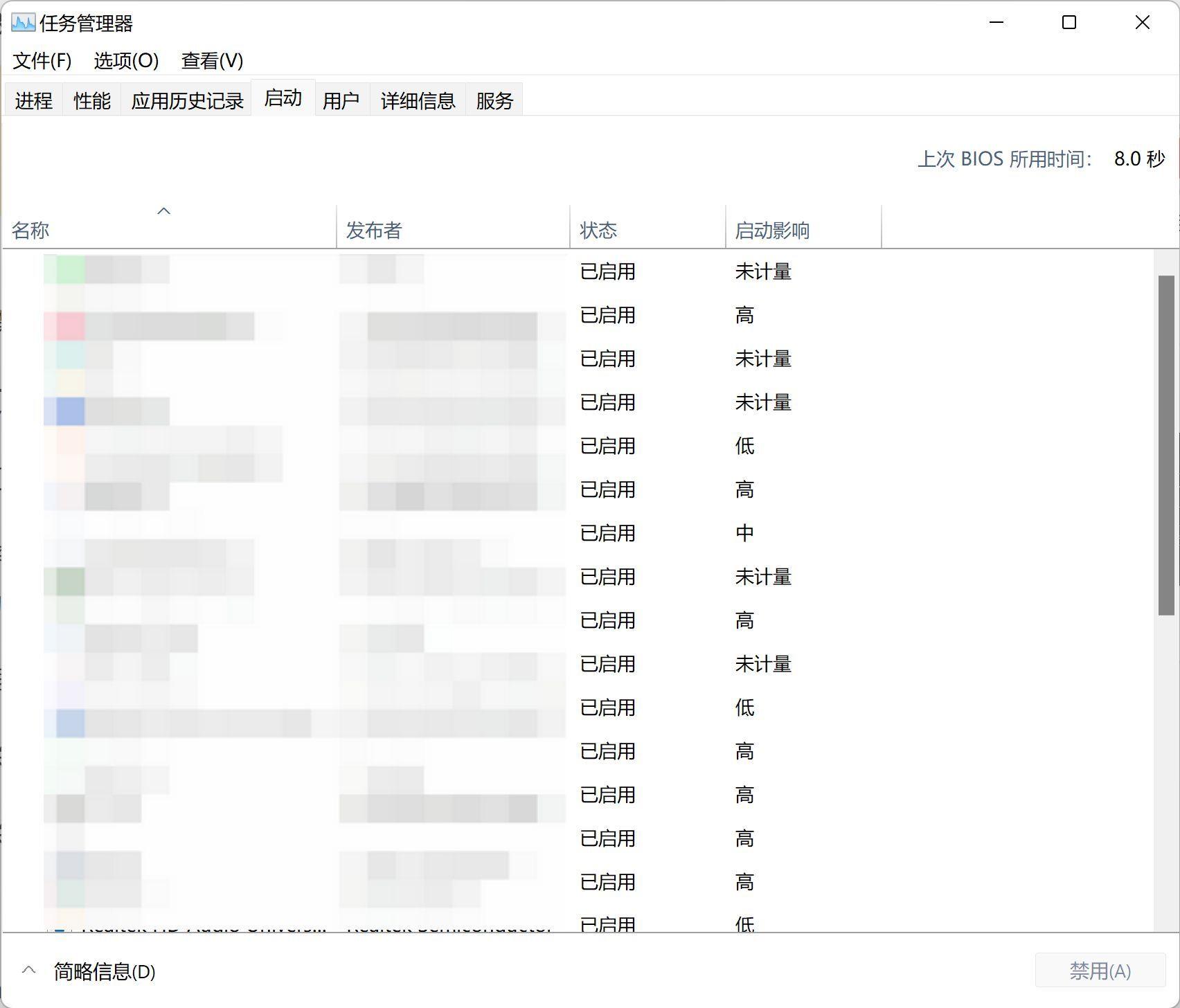
文章插图
2. 定期进行系统更新问题识别: 系统更新可能暂时影响开机时间 。
解决方案: 使用一键禁止系统更新工具可以暂时提高启动速度,但长期来看,定期更新对系统稳定性和安全性更为重要 。所以在此只是建议 。
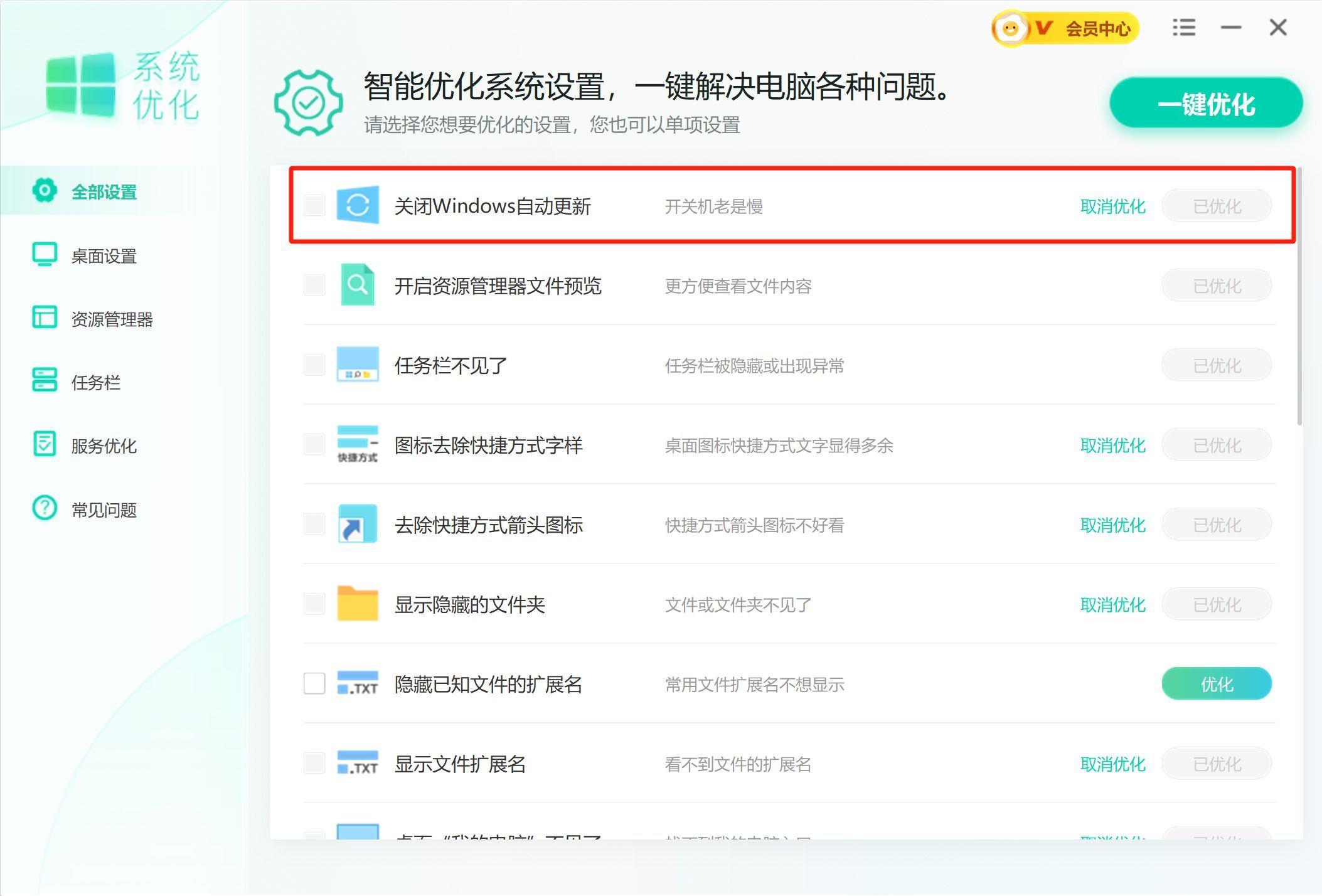
文章插图
3. 正确关机以避免数据损坏问题识别: 不正确的关机方式(如断电)可能导致系统文件损坏,影响开机速度 。
解决方案: 总是正常关机,避免强制性或非法关机 。
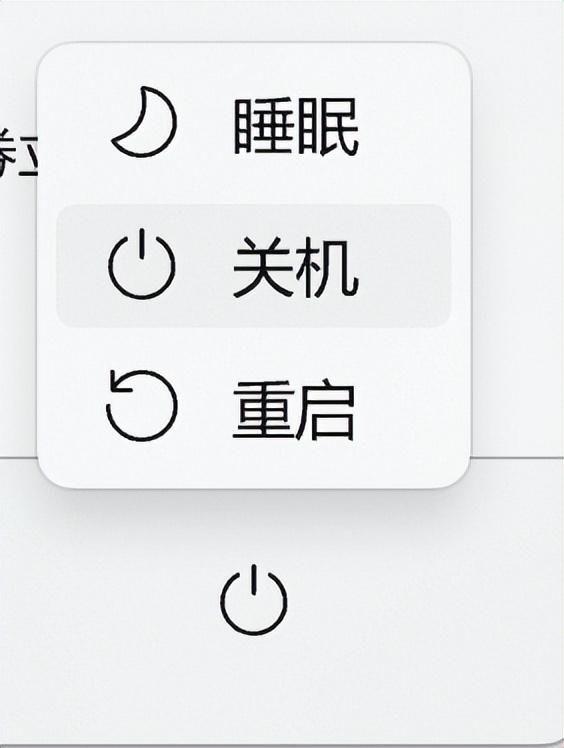
文章插图
4. 启用快速启动功能背景: 快速启动是Windows 10的一项功能 , 可加快启动速度 。

文章插图
注意事项: 快速启动的有效性取决于您的硬件配置,如UEFI固件和SSD硬盘 。不是所有电脑都能从中受益 。
结语
总的来说,通过管理启动项和正确地维护您的系统,您可以显著提高Windows 10的启动速度 。不过,一些解决方案(如禁用系统更新或启用快速启动)可能需要根据您的具体情况进行调整 。记住,硬件问题也可能导致开机缓慢 , 因此在必要时寻求专业的技术支持是明智的 。
- 云电脑怎么开启青少年模式 电脑 青少年模式怎么开启
- 电脑哪些软件不能卸载 电脑软件怎么不能卸载
- 电脑如何连网线连wifi 电脑如何连网
- 英雄联盟怎么录屏 电脑英雄联盟怎么录屏
- 联想电脑如何进入安全模式 描述进入安全模式的方法
- 电脑菜单页面没有反应 电脑菜单栏没有反应怎么办
- 电脑怎么更改字体样式win10 电脑怎么更改字体
- 佳能打印机怎么连接电脑无线打印 佳能打印机怎么连接电脑
- 如何将手机钉钉文件转发到qq 如何将手机钉钉文件转发到电脑
- 电脑能上qq但打不开网页怎么办 电脑能上qq打不开网页怎么回事
